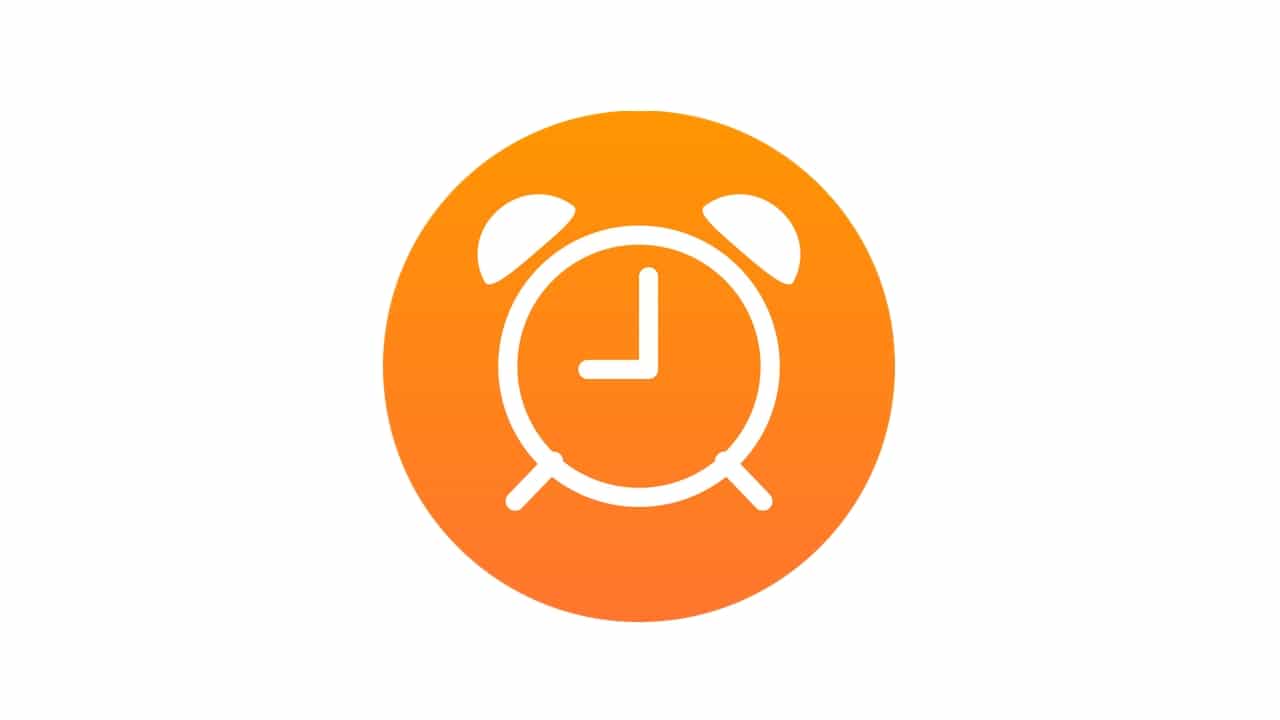
אם יש לך הפצת אובונטו, או אחד על בסיס זה, אתה יכול לבחור כמה אזורי זמן בצורה מאוד פשוטה. באופן זה לא יהיה לך זמן של מדינה או אזור אחד בלבד, אלא תוכל לראות את כל הזמן הדרוש לך. בין אם אתם בדרך כלל נוסעים ממקום אחד למשנהו, ובין אם אתם צריכים לדעת מה השעה במקום אחר מסיבות עסקיות וכו '.
בדרך כלל נבחר רק אזור זמן כאשר מערכת ההפעלה מותקנת. זה המתאים לאזור בו מתגורר המשתמש. אבל זה משהו שלא מספיק לחלק מהמשתמשים האחרים ויש לו פתרון פשוט, כפי שניתן לראות במאמר זה ...
כדי להוסיף אזורי זמן מרובים לאובונטו שלך, בצע את השלבים הבאים:
- התקן מהטרמינל או מחנות האפליקציות של אובונטו את היישום המכונה שעוני GNOME (החבילה נקראת gnome-clocks) אם עדיין אין לך אותה.
- כעת, אתר את האפליקציה ו פתח את התוכנית. באמצעותו תוכלו לארח מספר שעונים המתאימים לאזורי זמן שונים.
- כדי להתחיל, לחץ על + סמל כדי להוסיף שעון חדש או לחלופין ללחוץ על מקשי Ctrl + N.
- חלון מיני יופיע היכן לחפש את שם אזור הזמן שאתה רוצה להוסיף. למשל, מאלמו, שבדיה.
- לאחר האיתור, לחץ על כפתור הוספה או להוסיף.
- תראה שהוא כבר נוסף ל- כרטיסיית עולם. כדי להוסיף אזורי זמן אחרים, אתה יכול לחזור על שלבים 2-5 כדי להוסיף כמה שאתה צריך, והם יופיעו על המסך הזה.
- תראה שאזור הזמן והשעה המתאימה יופיעו, עם סמל פח אשפה למקרה שתרצה למחוק את אזור הזמן הזה. כדי לבחור אחד, אתה רק צריך לעשות לחץ פעמיים על אחד האזורים וייבחר כברירת מחדל, תוך הסתרת השאר.
אגב, בתוכנית זו תוכלו גם הגדר אזעקות, טיימרים, וכו. זה די מעשי, כך שהוא יכול לעזור לך לזכור שאתה צריך לעשות דברים, או זמן כמה זמן לוקח לעשות אחרים וכו '.